Pour être sûr qu’un fichier 3GP, H263 ou MP4 pourra être lu par un de vos proches, même s’il ne dispose pas des logiciels évoqués dans la première partie, le mieux est de le convertir en fichier AVI, afin qu’il puisse être lu avec
n’importe quelle version de Windows.Les logiciels comme RealPlayer ou QuickTime ne peuvent lire que les fichiers 3GP ou MP4. Pour les convertir, il faut passer aux versions payantes, comme QuickTime Pro (29 euros). Mais il n’est malheureusement pas possible de
les essayer avant de les acheter.Nous prendrons donc comme exemple le logiciel 3GP Video Converter de Xilisoft, que vous pouvez télécharger à l’adresse suivante :
www.xilisoft.com/downloads.htmlCertes, c’est un shareware (30 euros pour la version complète) et il est en anglais, mais vous pouvez l’utiliser gratuitement pour convertir des vidéos 3GP, MP4 ou autre vers un format AVI, du moment que
la vidéo n’excède pas deux minutes. Voici comment procéder.Dans la fenêtre principale du logiciel, cliquez à gauche sur le bouton Add.
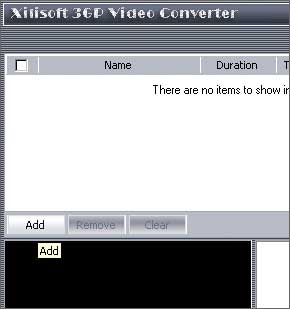
Dans la fenêtre qui s’ouvre, sélectionnez le dossier où se trouvent le ou les fichiers vidéo à convertir.Cliquez sur le fichier et sur Ouvrir: il est désormais placé dans la fenêtre du haut de 3GP Converter et sa taille ainsi que son extension sont affichées.Reportez-vous maintenant tout en bas à la ligne Profile. C’est ici que vous allez choisir vers quel format le logiciel devra convertir votre fichier. Pour cela, cliquez sur la flèche de la ligne Profile
pour faire défiler les différents formats disponibles et choisissez AVI Format (*.avi).Vous pouvez aussi choisir à la ligne du dessous, intitulée Destination, dans quel dossier sera enregistré le nouveau fichier qui sera créé. Cliquez sur Browse et indiquez le bon dossier au
logiciel.
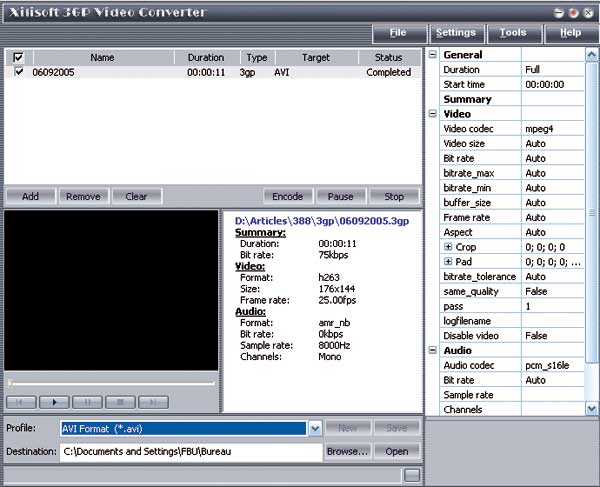
Vous pouvez constater que sur la ligne du haut, après l’indication de l’extension du fichier à convertir (3GP sous la case Type pour notre exemple), est inscrit AVI sous la case
Target. Cela veut dire que le fichier au format 3GP sera transformé en fichier AVI. Précisons que le fichier d’origine ne sera pas effacé.Cliquez sur le bouton Encode pour commencer la conversion. Une fenêtre d’enregistrement apparaît, vous demandant votre nom et le numéro de licence du programme. Pour acheter ce shareware, cliquez sur le petit lien
bleu Buy Xilisoft 3GP Vidéo Converter et suivez les instructions. Mais si vous voulez simplement tester le logiciel, cliquez sur Cancel.
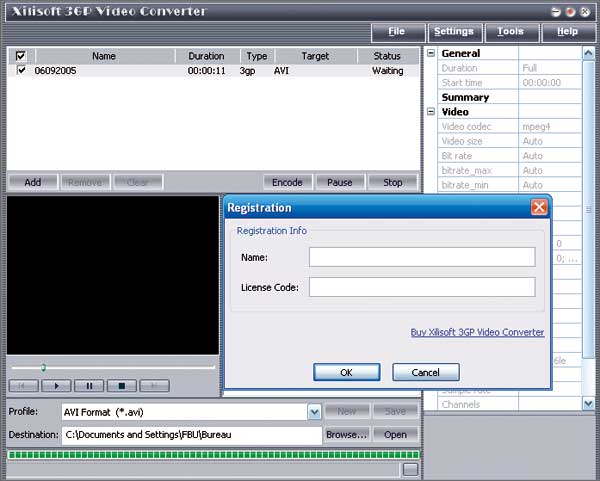
Une nouvelle fenêtre apparaît : elle indique que vous ne pourrez pas encoder plus de deux minutes de vidéo. Cliquez sur OK. Quand l’opération est terminée, l’indication Complete apparaît à la fin de
la ligne sous Status. Le fichier créé peut être lu sur n’importe quel PC équipé de Windows. Mais attention, l’opération de conversion a considérablement augmenté la taille du fichier : il est jusqu’à 10 fois plus gros que le
fichier d’origine
🔴 Pour ne manquer aucune actualité de 01net, suivez-nous sur Google Actualités et WhatsApp.











